realtek扬声器怎么设置?realtek修改音频格式方法介绍
时间:2022-10-26 21:53
觉得电脑音响的输出声音不够大的话,realtek音频管理器就可以单独对扬声器格式进行设置。那realtek扬声器怎么设置呢?下面小编给大家介绍realtek修改音频格式方法,一起来看看吧!
realtek扬声器怎么设置?realtek修改音频格式方法介绍
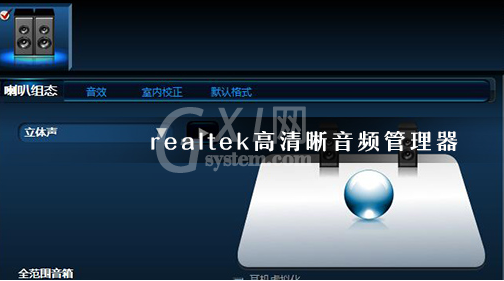
1.在桌面搜索菜单中,找到并打开控制面板,点击realtek音频管理器按钮
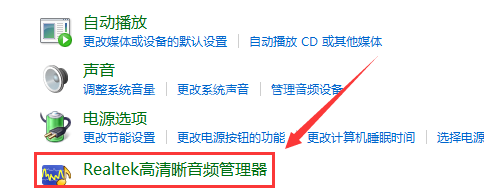
2.在新窗口中勾选扬声器选项
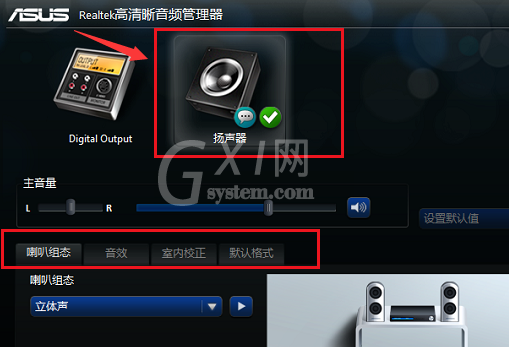
3.点击打开默认格式栏目,选择DVD格式中的24位,48000Hz格式进行重设即可
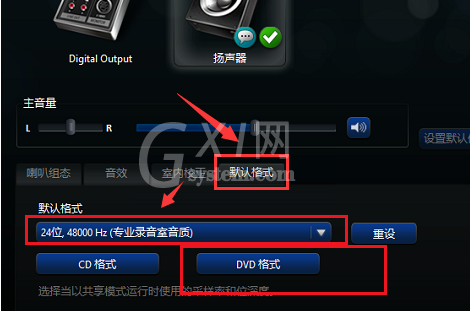
以上这篇文章就是realtek修改音频格式方法介绍,更多精彩教程请关注Gxl网!



























